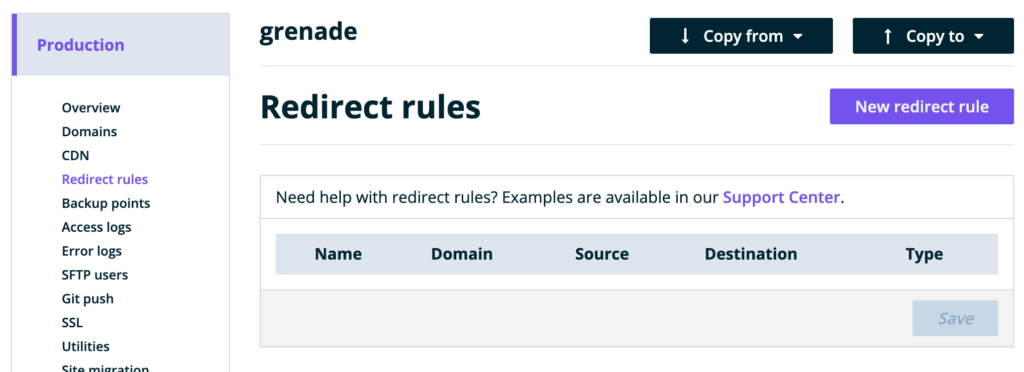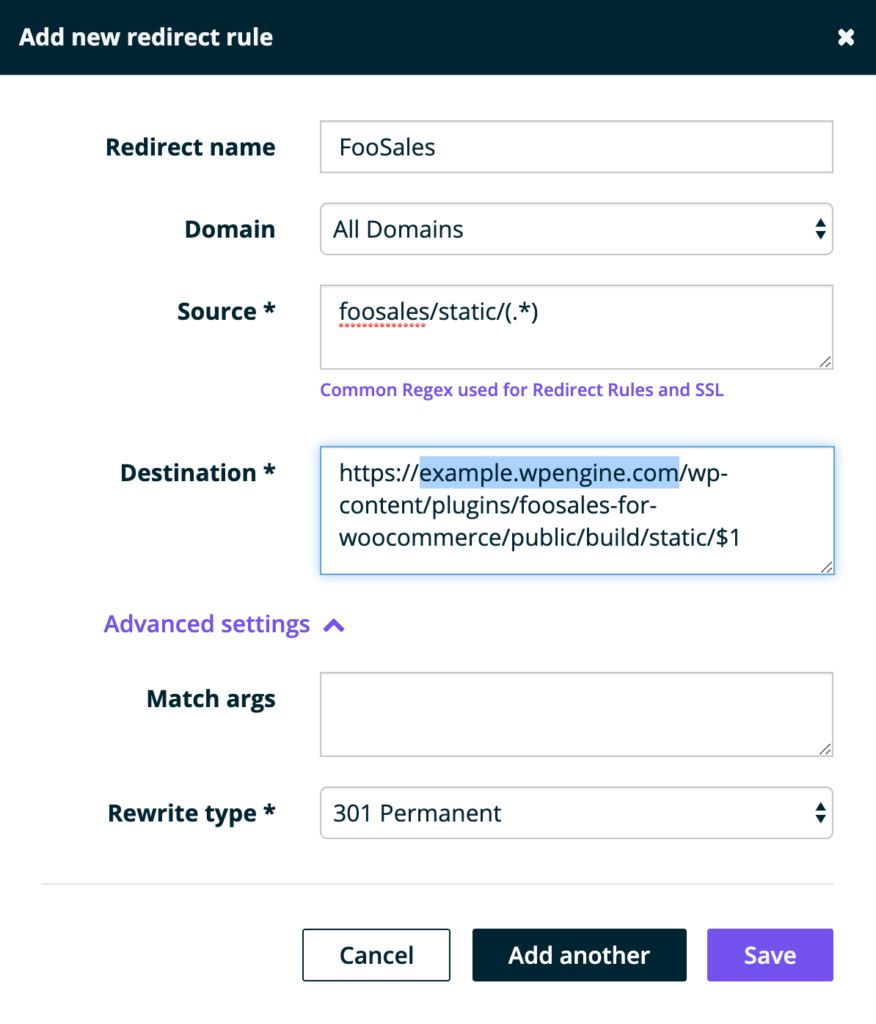De FooSales voor WooCommerce invoegtoepassing zet op WordPress herschrijfregels bij activering om ervoor te zorgen dat bestanden vanaf de juiste locatie worden geladen. Deze herschrijfregels werken soms niet op specifieke servers. Als je problemen ondervindt, zoals het zien van een leeg scherm na verbinding met uw winkelHet is mogelijk dat uw server deze herschrijfregels niet gebruikt.
WP-Motor is een voorbeeld van een webhost waar je handmatig een herschrijfregel toevoegen om ervoor te zorgen dat FooSales correct werkt op hun servers.
Om de juiste herschrijfregel toe te voegen, opent u de WP Engine dashboard (mijn.wpengine.nl) en klik op herschrijf regels in het menu.
Klik op de Nieuwe omleidingsregel knop om een herschrijfregel toe te voegen. Je kunt de herschrijfregel een herkenbare naam geven, zoals "FooSales". Je kunt de herschrijfregel instellen voor alle domeinen of voor een specifiek domein. In de bron invoerveld, typ het volgende:
foosales/static/(.*)
In de bestemming invoerveld, typ het volgende in en zorg ervoor dat u het domein of subdomein van uw site gebruikt met https:
https://[jouw domein]/wp-content/plugins/foosales-for-woocommerce/public/build/static/$1
of
https://[uw subdomein].wpengine.com/wp-content/plugins/foosales-for-woocommerce/public/build/static/$1
In de geavanceerd instellingen, zorg ervoor dat 301 Permanent is geselecteerd als de herschrijf type.
Zodra je de nieuwe herschrijfregel hebt opgeslagen, zou het binnen een paar minuten moeten werken. Je kunt dan proberen het FooSales Point of Sale menu te openen vanuit je WordPress Beheersgebied opnieuw, die nu goed zou moeten laden.